Utiliser le résultat d’une requête dans une autre requête SAP Web Intelligence (sous-requête)
Dans ce tutoriel vous apprendrez à utiliser le résultat d’une requête SAP Web Intelligence dans une autre requête SAP Web Intelligence.
Prérequis :
- SAP Web Intelligence 4.2
- Savoir créer un rapport SAP Web Intelligence simple avec pour source de données un Univers et utilisant des filtres de requête ou des invites.
- Même si ce n’est pas obligatoire, avoir lu le tutoriel sur les filtres de sous – requêtes. Celà aidera à assimiler le concept.
Contexte :
Nous prenons pour source de notre document SAP Web Intelligence l’Univers efashion. Vous souhaitez construire une requête permettant d’obtenir la liste des revenus par magasin pour tous les magasins faisant partie d’un Etat dont le revenu est supérieur à un seuil.
Solution :
Créez une première requête listant le revenu de chacun des Etats puis exécutez là :
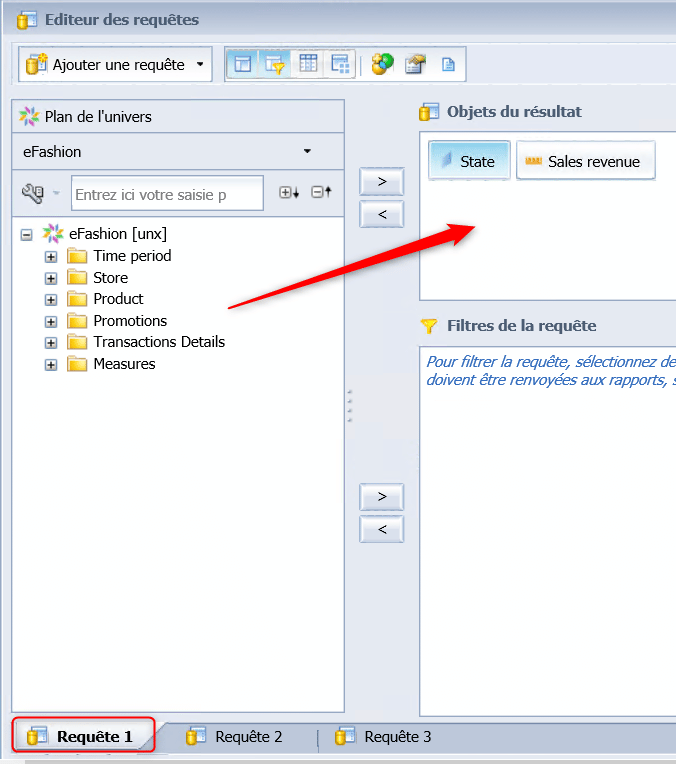
Dupliquez la requête précédente puis utilisez le revenu par Etat comme filtre afin de n’obtenir que les Etats dont le revenu est supérieur à un seuil. Exécutez cette requête en plaçant le tableau obtenu dans le même rapport :
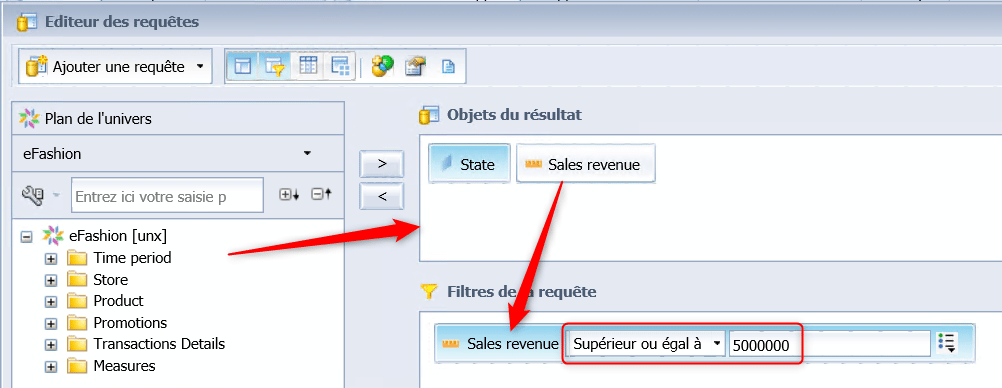
Dupliquez de nouveau la première requête, ajoutez la dimension Magasins dans les objets du résultat puis utilisez la dimension Etat comme filtre avec un opérateur « Dans liste ». Indiquez que cette liste d’Etats filtrés doit être alimentée par le résultat d’une autre requête :
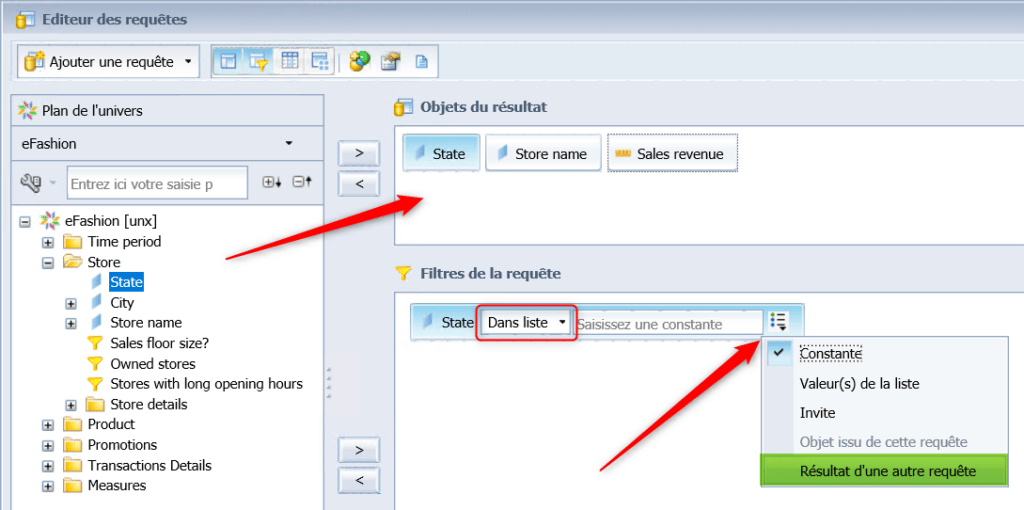
Une liste des objets pouvant être utilisé en tant que résultat d’une autre requête est affichée. Choisissez le dimension Etat de la deuxième requête puis validez. Ainsi la liste d’Etat filtré dans votre dernière requête sera alimentée par l’ensemble des Etat dont le revenu est supérieur au seuil défini dans le filtre de la seconde requête :
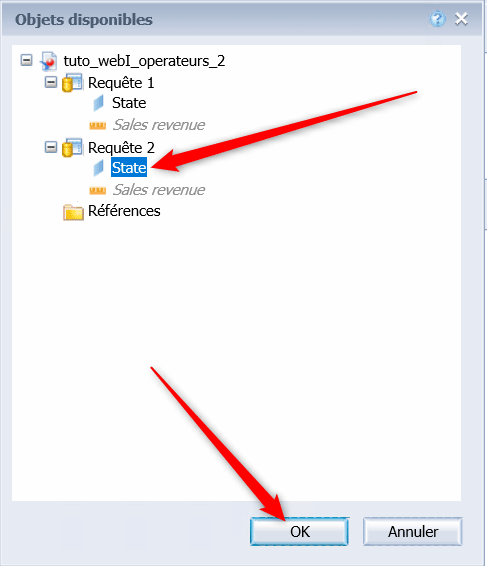
Vous pouvez voir dans le filtre de votre dernière requête que son filtre est construit à partir du résultat de la seconde requête. Exécutez la dernière requête en plaçant son tableau résultat dans le même rapport :
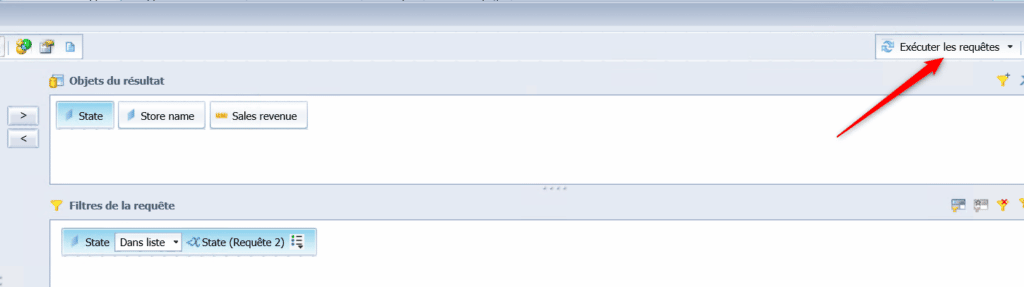
Classer les objets extraits par requête afin d’obtenir une vue plus claire de l’origine des tableaux obtenus :
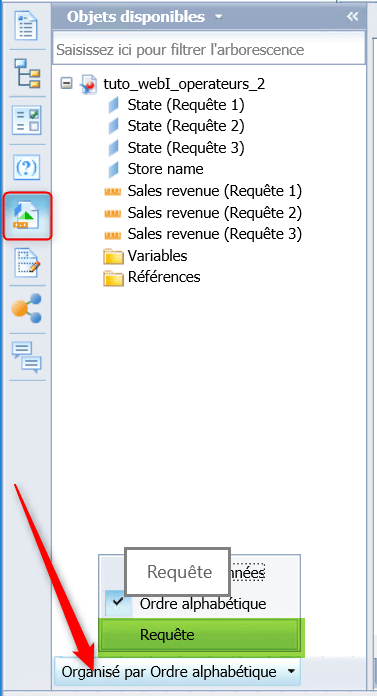
Vous obtenez ainsi un premier tableau listant l’ensemble des Etats et de leur revenu (Jaune, première requête), un deuxième listant les revenus par Etat supérieur au seuil défini (Bleu, deuxième requête) et un dernier listant les revenus par magasin pour tous les magasins dont l’Etat génère un revenu supérieur au seuil (Vert, dernière requête) :
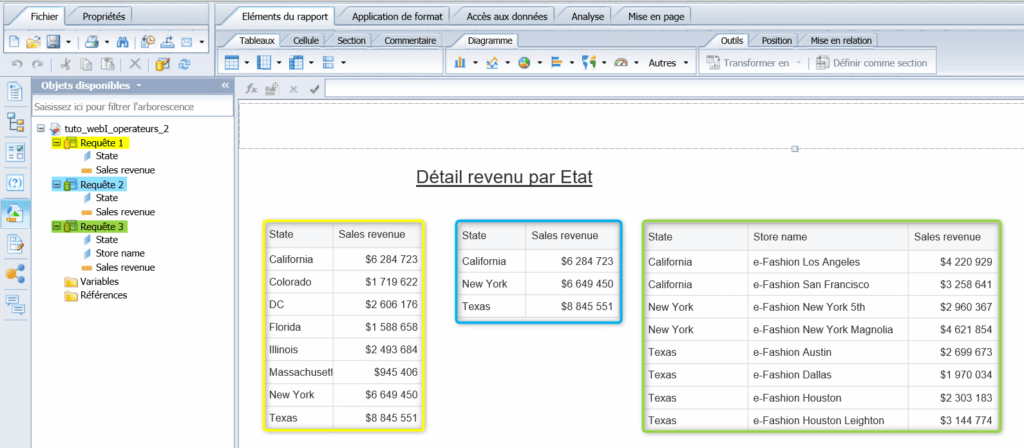
Vous pouvez aussi remplacer votre filtre de requête par une invite afin que l’utilisateur puisse fixer le seuil de revenu par Etat lors de l’actualisation du Document SAP Web Intelligence :
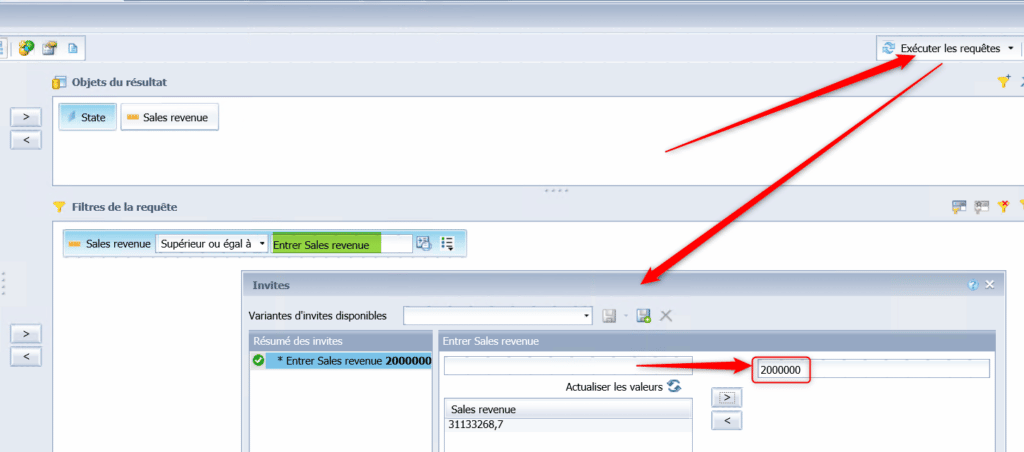
Fixez un seuil différent et vérifiez que vous obtenu ainsi une vue dynamique des magasins dont le revenu de l’Etat est supérieur au seuil entré en invite :
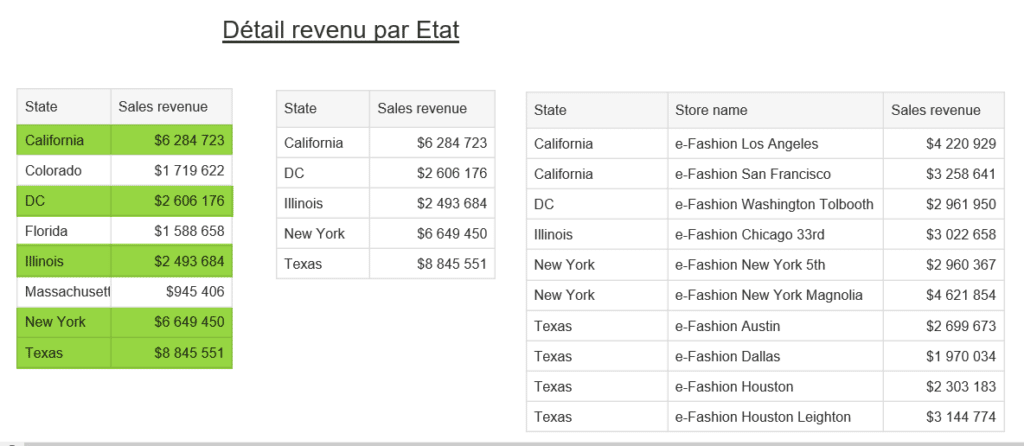
Vous savez désormais comment utiliser le résultat d’une requête SAP Web Intelligence dans une autre requête SAP Web Intelligence.
Laisser un commentaire
Il n'y a pas de commentaires pour le moment. Soyez le premier à participer !